Adicionar um Gráfico de pizza
Gráficos de pizza representam os resultados de uma consulta agrupados por um dos atributos.
Para adicionar um Gráfico de pizza a um dashboard:
- Clique com o botão direito na determinada coluna, em seguida clique em Adicionar painel Gráfico de pizza.
O novo painel é exibido.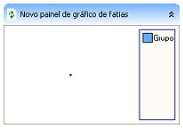
- Primeiramente, você deve adicionar a devida consulta ao painel, então abrir a árvore Consultas (
 ), e arrastar a consulta requisitada sobre o painel.
), e arrastar a consulta requisitada sobre o painel.
O Título do painel é automaticamente atualizado para o nome da consulta que você adicionou.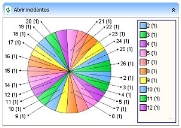
As cores que você vê inicialmente são as cores padrão especificadas nas Configurações do sistema. Você pode alterar essas configurações conforme necessário.
Para obter mais informações, consulte Cores padrão para Gráficos de pizza e Gráficos de barras.
- Clique com o botão direito no painel, em seguida clique em Propriedades do painel.
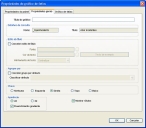
- Na guia Propriedades do painel, se necessário você pode renomear o Título do painel e pode configurar as cores do Cabeçalho do painel conforme descrito em Modificar a aparência dos cabeçalhos do painel.
- Clique na guia Gráfico geral.
- Na caixa Título do gráfico, digite o título do gráfico.
Isso é exibido acima do gráfico.
Se você adicionar este painel a um Painel múltiplo, então você provavelmente gostaria de especificar um Título do gráfico, como o título especificado em Propriedades do painel será o título de todos os painéis contidos nele.
Você pode escolher o atributo pelo qual ele está agrupado, já que, por padrão, isso é retirado da própria consulta.
- Na guia Gráfico geral, na caixa de grupo Agrupar por, selecione Substituir atributo Agrupar por e em seguida na lista Classificar atributo, selecione o atributo pelo qual deseja agrupar o gráfico. Por exemplo, Status.Título.
Os atributos listados são todos daqueles atributos que foram adicionados à consulta.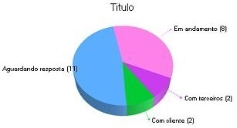
Se você mover seu mouse sobre cada seção, um número é exibido informando quantos itens estão naquele status.
- Se deseja adicionar uma Chave a seu gráfico, então na guia Gráfico geral, selecione a opção necessária. Você pode optar entre: Nenhuma, Esquerda, Direita, Topo e Fundo.
- Dentro da caixa de grupo Aparência, você pode também escolher entre exibir seu gráfico como 2d ou 3d.
Por padrão, as etiquetas são automaticamente adicionadas ao Gráfico de pizza. Em certas circunstâncias etiquetas podem poluir o gráfico, então você pode optar por removê-las.
Se você selecionar 2d, então pode determinar que um gradiente seja utilizado no gráfico selecionando a caixa de verificação Preenchimento gradiente. O gradiente é calculado automaticamente a partir das cores especificadas nas Configurações do sistema. Se você não especificou um conjunto de cores, então cores aleatórias são utilizadas. Para obter mais informações sobre configurações do sistema, consulte o Guia do Administrador.
- Marque ou desmarque a caixa de verificação Exibir etiquetas conforme necessário.
- Se você deseja separar os segmentos do Gráfico de pizza, clique na guia Gráfico de pizza.
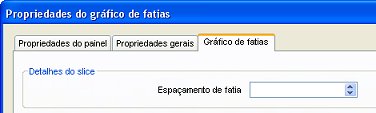
- Na caixa Espaçamento entre fatias da pizza, digite o número de pixels de espaçamento que desejar ou utilize as setas para cima e para baixo.
- Clique em OK para salvar as alterações feitas.
Você pode clicar duas vezes em uma fatia do Gráfico de pizza para exibir a lista Resultados daquela consulta.